在NWDI中,完整的开发场景是由一个或多个CBS、DTR服务器以及一个SLD对应的命名服务器组成的,而CMS就是负责整个开发场景定义以及管理的中央服务。
CMS主要用于配置开发前景,并且控制所有开发对象的系统传输及应用部署。另外,CMS还负责对CBS创建开发对象的归档,导出对应SCA文件并进行系统间版本传输。CBS按时间顺序对不同激活动作产生不同的归档文件,CMS保留了历史版本的archive,并确保了非开发级别的运行时部署。同时CMS可以自动对开发轨道配置以及软件组件的依赖同步地进行修改。
在CMS中可以看到轨道的清单(Track List),如图9-13所示。
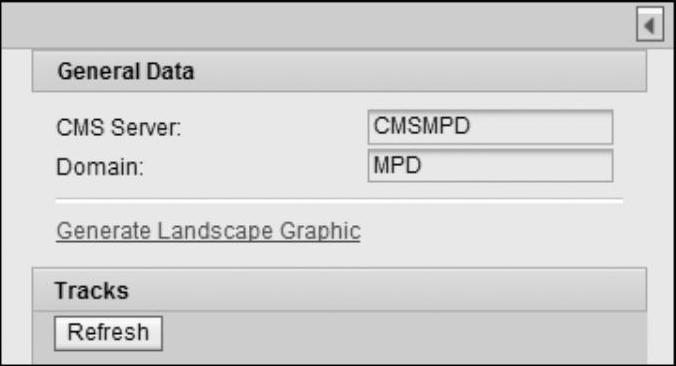
图9-13 CMS中的轨道清单
另外,也可以查看具体的运行时系统和明细信息,如图9-14所示。

图9-14 开发组件的操作界面
开发实例:
1)在客户端NWDS中,打开“Transport View”,就可以对修改完成的动作进行释放,如图9-15所示。
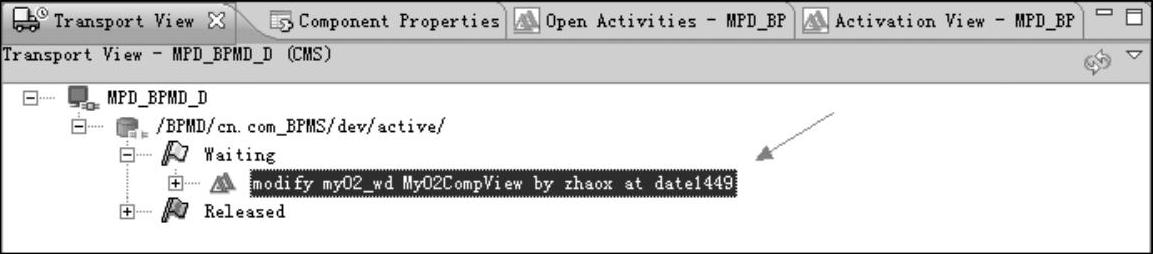
图9-15 查看完成的动作
2)右击需要释放的动作,随后选择“Release”进行释放,如图9-16所示。
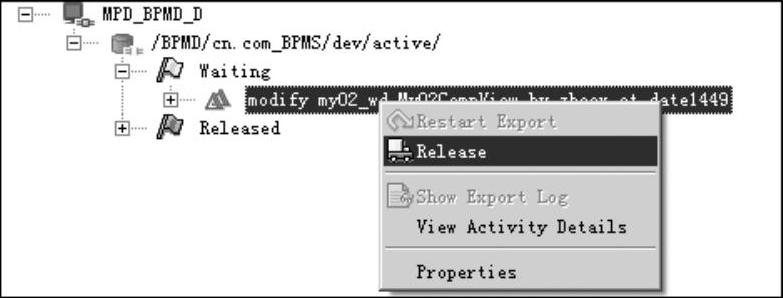
图9-16 释放动作的菜单选择
3)在弹出的对话框中输入变更请求的描述,确认动作选择无误后,单击“Release ac⁃tivities”按钮即可开始释放,如图9-17所示。
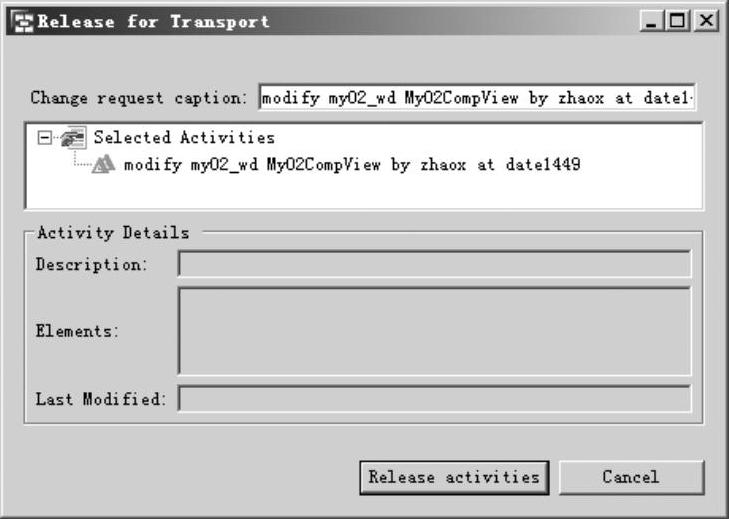
图9-17 确认对话框
4)释放后,在传输视图中可以看到对应的内容清单,如图9-18所示。

图9-18 传输内容
5)接着进入服务器端的CMS,选择“Runtime Systems”→“Consolidation”,在清单中就能看到刚才释放的动作,对应的状态是“等待导入”,如图9-19所示。

图9-19 轨道操作界面(https://www.daowen.com)
6)选中该行后,单击上方的“Import”按钮进行导入。导入成功后状态更新成为了“Import finished”,如图9-20所示。

图9-20 查看导入状态
7)接着进入“Assembly”页签,之前导入的动作状态变成了“Waiting for assembly”,如图9-21所示。

图9-21 轨道操作界面
8)选中该动作,单击上方的“Assemble Component(s)”按钮,在弹出的对话框中设置对应的属性和补丁等级,单击“Assemble”按钮开始集成,如图9-22所示。
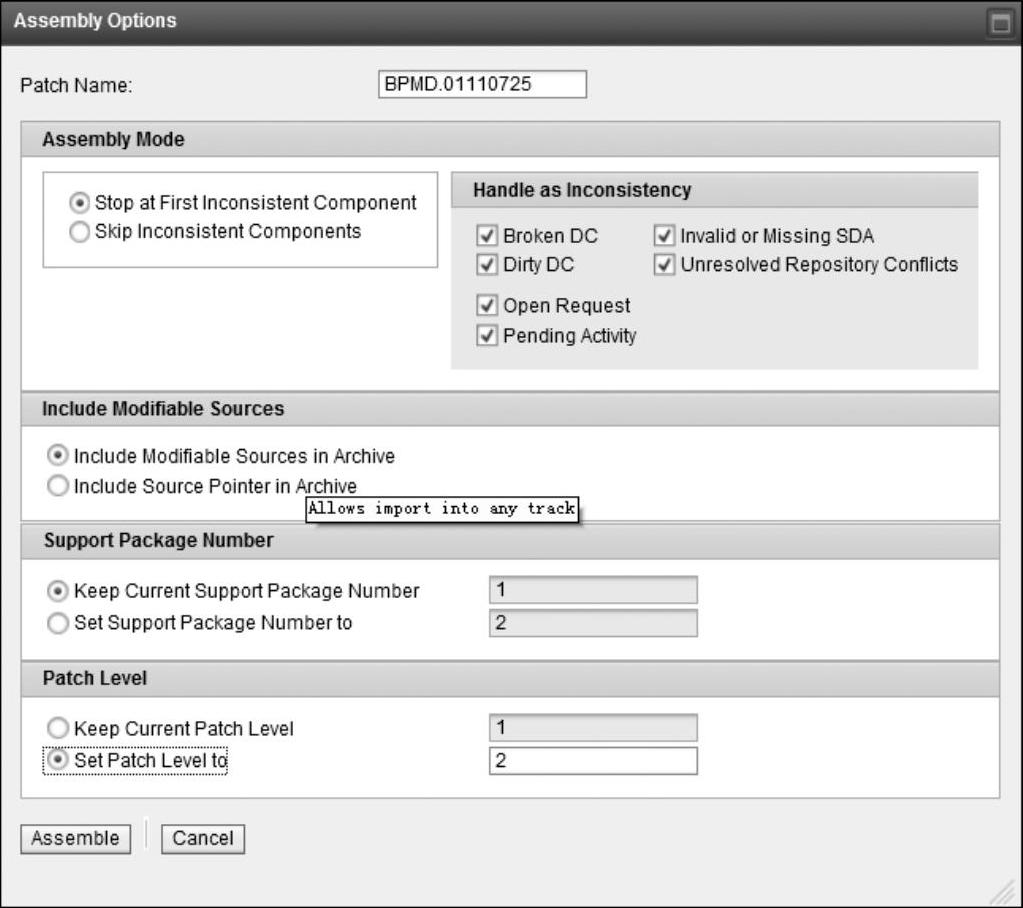
图9-22 集成对话框
9)在集成完毕后,就可以单击“Export SCA”按钮,将对应开发对象进行导出,如图9-23所示。

图9-23 轨道操作界面
10)选择相关联的标准软件组件,单击“Create Archive(s)”按钮,如图9-24所示。
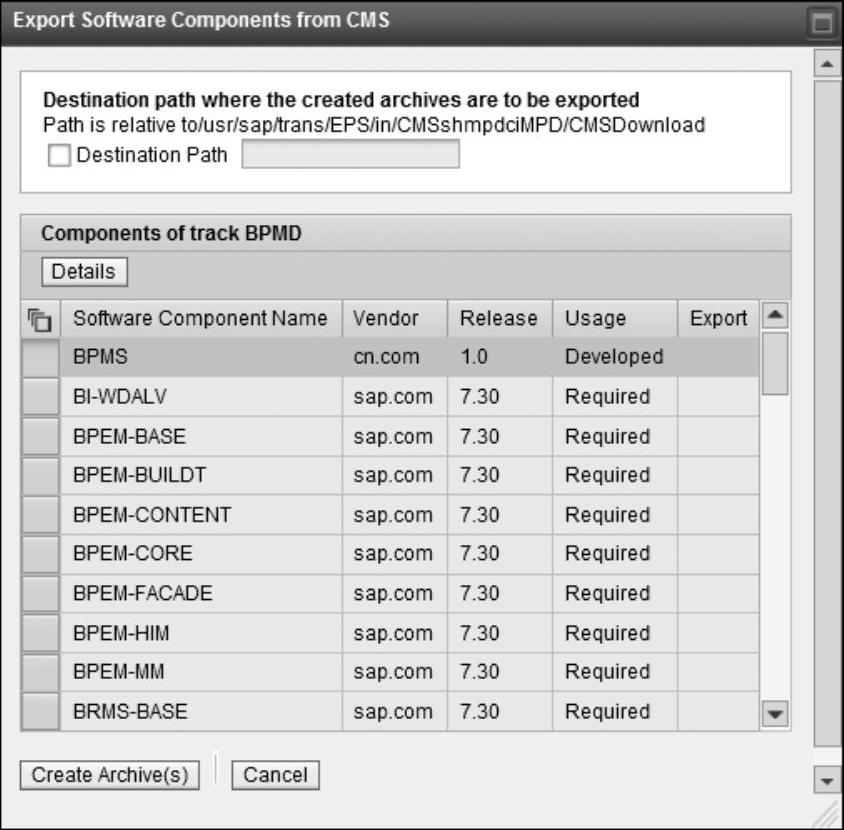
图9-24 创建归档对话框
11)归档完成后,在清单中就能看到下载的链接,单击“download”即可开始下载,如图9-25所示。
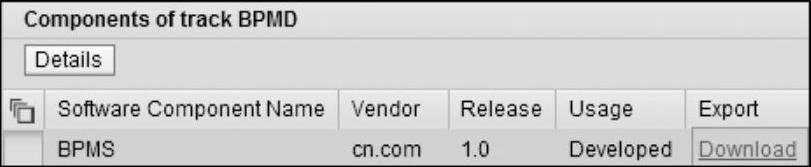
图9-25 下载操作界面
12)使用本地的SCA文件进行导入和部署到新的服务器端,如图9-26所示。
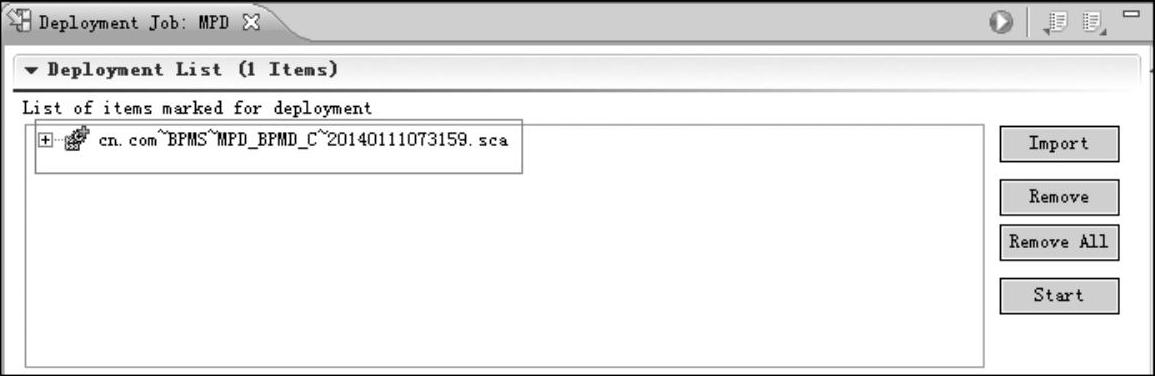
图9-26 通过NWDS进行导入
注:部署时Settings选择只更新低版本DC.
免责声明:以上内容源自网络,版权归原作者所有,如有侵犯您的原创版权请告知,我们将尽快删除相关内容。






